Az üzenetblokkoló aktív hiba kijavításának 7 legjobb módja Androidon és iPhone-on
Vegyes Cikkek / / April 07, 2023
Nem titok, hogy a modern szabványok hihetetlenül időszerűek az SMS-szolgáltatás. Sokan azonban jobban szeretik a szöveges üzenetek egyszerűségét, mint bármi mást. Habár szöveges üzenet küldése meglehetősen egyszerű, néha az olyan hibák, mint az „Üzenetblokkolás aktív” Androidon vagy iPhone-on, megvakarhatják a fejét.

Kényelmetlen, ha egy alapvető funkció, például a szöveges üzenetküldés, nem működik. A segítség érdekében felsoroltunk néhány hibaelhárítási tippet az „Üzenetblokkolás aktív” hiba kijavításához Android és iPhone készülékén. Szóval, vessünk egy pillantást.
1. Ellenőrizze a címzett számát
Android telefonja ill Előfordulhat, hogy az iPhone nem tud szöveges üzenetet küldeni ha rosszul írta be a címzett számát vagy hibásan adta meg az országkódot. Tehát, amikor megjelenik az „Üzenetblokkolás aktív” hibaüzenet, ellenőrizze még egyszer a címzett számát.
2. Ellenőrizze szolgáltatói tervét
Elfelejtette megújítani a sejttervet? Vagy elérte a terv havi kvótáját? Ha igen, ez nyilvánvaló oka annak, hogy a szolgáltató blokkolja az üzenetküldési szolgáltatásokat az Ön telefonszámához.

Felveheti a kapcsolatot szolgáltatójával, vagy annak alkalmazásával ellenőrizheti, hogy a csomag lejárt-e. Ha igen, meg kell újítania a csomagot, vagy fel kell töltenie a kvótát, mielőtt újra üzeneteket küldhet.
3. Prémium SMS-hozzáférés engedélyezése (Android)
A prémium SMS-ek azok, amelyeket egy adott rövid kóddal küldenek. Mivel ezek az üzenetek fizetősek, előfordulhat, hogy telefonja alapértelmezés szerint blokkolja őket. Ha mégis el szeretné küldeni őket, engedélyeznie kell a prémium SMS-hozzáférést Android-eszközén.
1. lépés: Nyissa meg a Beállítások alkalmazást a telefonján, és érintse meg az Alkalmazások és értesítések elemet.

2. lépés: Érintse meg a „Speciális alkalmazás-hozzáférés” elemet, és válassza a „Prémium SMS hozzáférés” lehetőséget a következő menüből.


3. lépés: Érintse meg az üzenetek alkalmazást, és válassza a Kérdezzen vagy Mindig engedélyezze lehetőséget.

4. Az iMessage letiltása (iPhone)
Rendszeres szöveges üzeneteket és iMessages üzeneteket küldhet iPhone-ja Üzenetek alkalmazásából. Ez néha konfliktusokhoz és kellemetlen hibákhoz vezethet. Ennek a lehetőségnek az ellenőrzéséhez próbálja meg letiltani iMessage az iPhone-on és hátha ez segít.
1. lépés: Nyissa meg a Beállítások alkalmazást iPhone-ján, és görgessen le, hogy érintse meg az Üzenetek elemet.
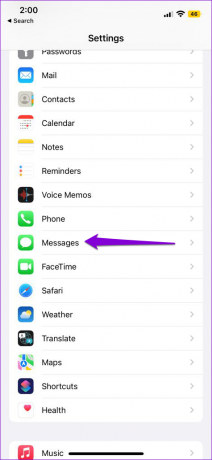
2. lépés: Kapcsolja ki az iMessage kapcsolóját.
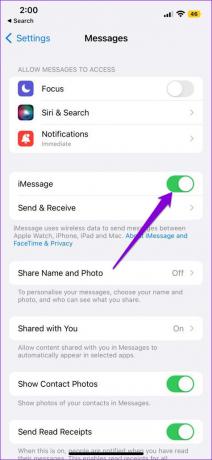
Az iMessage letiltása után ellenőrizze, hogy küldhet-e szöveges üzeneteket iPhone-járól.
5. Ellenőrizze a Letiltott névjegyeket
Ha a hiba csak akkor jelenik meg, amikor megpróbál üzenetet küldeni egy adott kapcsolatnak, érdemes ellenőrizni, hogy véletlenül letiltotta-e az adott személyt. Nak nek megtekintheti a blokkolt névjegyeket iPhone-ján vagy Android, kövesse az alábbi lépéseket.
Android
1. lépés: Nyissa meg a Telefon alkalmazást Android-eszközén. Érintse meg a hárompontos menü ikont a jobb felső sarokban, és válassza a Beállítások lehetőséget.


2. lépés: Az Általános területen érintse meg a Blokkolt számokat.

3. lépés: Használja a mínusz ikont egy szám vagy kapcsolattartó neve mellett a letiltásának feloldásához.

iPhone
1. lépés: Nyissa meg a Beállítások alkalmazást iPhone-ján, görgessen le a Telefon elemhez, és koppintson rá.

2. lépés: Nyissa meg a Letiltott névjegyeket. Ezután érintse meg a Szerkesztés lehetőséget a jobb felső sarokban.


3. lépés: Koppintson a piros mínusz jelre a névjegy vagy a szám bal oldalán, és válassza a Blokkolás feloldása lehetőséget.


4. lépés: A változtatások mentéséhez koppintson a jobb felső sarokban található Kész gombra.
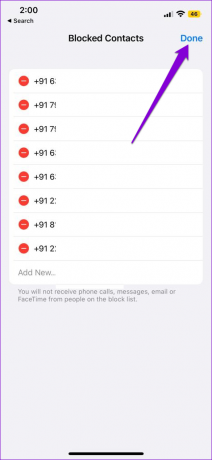
Ezt követően térjen vissza az Üzenetek alkalmazásba, és próbáljon újra üzenetet küldeni.
6. Automatikus dátum és idő engedélyezése
Előfordulhat, hogy bizonyos szolgáltatások és alkalmazások nem működnek, ha a telefon helytelen dátumra vagy időre van beállítva. A következetlenségek elkerülése érdekében az alábbi lépéseket követve mindig be kell állítania telefonját a hálózat által biztosított idő használatára.
Android
1. lépés: Nyissa meg a Beállítások alkalmazást a telefonján, és görgessen le a Rendszer elemre. Ezután érintse meg a Dátum és idő elemet.


2. lépés: Kapcsolja be a „Hálózat által biztosított idő használata” melletti kapcsolót.
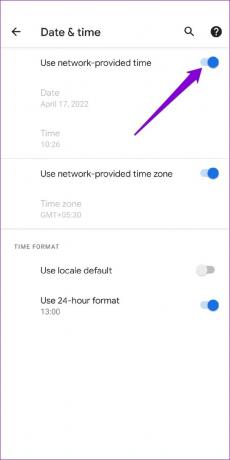
iPhone
1. lépés: Indítsa el a Beállítások alkalmazást iPhone-ján, navigáljon az Általános elemre, és érintse meg a Dátum és idő elemet.

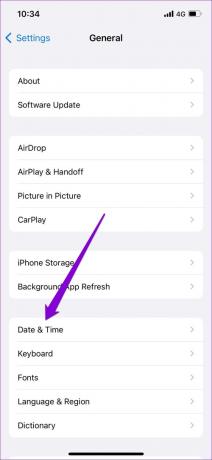
2. lépés: Kapcsolja be az Automatikus beállítás melletti kapcsolót.

7. Frissítse a szolgáltató beállításait
Az elavult szolgáltatói beállítások az „Üzenetblokkolás aktív” hibát is kiválthatják a telefonon. Szerencsére a mobilszolgáltatók rendszeresen frissítéseket adnak ki a hálózati kapcsolat és a teljesítmény javítása érdekében.
A szolgáltató beállításainak frissítése telefonján:
Android
1. lépés: Nyissa meg a Beállítások alkalmazást a telefonján, és érintse meg a Hálózat és internet elemet.

2. lépés: Lépjen a Mobilhálózat elemre, és érintse meg a Beállítások verzióját. Telefonja megkeresi a szolgáltatói frissítéseket, és telepíti azokat.


iPhone
1. lépés: Indítsa el a Beállítások alkalmazást iPhone-ján, és lépjen az Általános elemre.
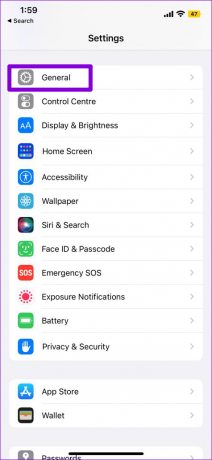
2. lépés: Érintse meg a Névjegy lehetőséget. Ha vannak függőben lévő frissítések, egy előugró ablak jelenik meg. Érintse meg a Frissítés elemet, és kövesse a képernyőn megjelenő utasításokat a telepítéshez.

Kezdje újra az üzenetek küldését
Az ilyen hibák nem akadályozzák meg a fontos szöveges üzenetek küldésében. A bejegyzésben található egy vagy több javítás segít megoldani az „Üzenetblokkolás aktív” hibát Android vagy iPhone készülékén. Ha azonban semmi más nem működik, a szolgáltatóval való kapcsolatfelvétel lehet az utolsó lehetőség.
Utolsó frissítés: 2022. november 16
A fenti cikk olyan társult linkeket tartalmazhat, amelyek segítenek a Guiding Tech támogatásában. Ez azonban nem befolyásolja szerkesztői integritásunkat. A tartalom elfogulatlan és hiteles marad.
TUDTAD
Az iPhone 5s az egyik legnépszerűbb Apple telefon, 2013 óta több mint 70 millió darabot adtak el belőle.
Írta
Pankil Shah
Pankil építőmérnök, aki íróként indult az EOTO.technél. Nemrég csatlakozott a Guiding Tech-hez szabadúszó íróként, hogy útmutatásokkal, magyarázókkal, vásárlási útmutatókkal, tippekkel és trükkökkel foglalkozzon Androidra, iOS-re, Windowsra és webre.



